Minu Windowsi arvuti ei tunne minu Android-telefoni ära
Varia / / August 04, 2021
See võib olla väga masendav, kui teie Android-seadet USB-andmesidekaabli abil ühenduse loomisel ei tuvastata. Teil võib olla olnud hädaolukord, kui soovite oma telefonist mõnda faili arvutisse või sülearvutisse edastada, kuid te ei saanud seda teha, kuna failiedastus ei tööta. See on tohutu probleem, kus teie arvuti ei tunne teie Android-telefoni ära.
Küsimus võib olla erinevatel põhjustel. Võib-olla on kaabel kahjustatud. Nii et ma soovitaksin teil enne tõsise asja tegemist proovida oma seadmes mõnda teist USB-porti. Võite ka teise USB-andmesidekaabli abil kontrollida, kas kaabel või port ei tööta. Kui olete seda teinud, saate probleemi lahendamiseks proovida meie lahendusi.

Lehe sisu
-
Minu Windowsi arvuti ei tunne minu Android-telefoni ära
- 1. meetod: lisage Windowsi versiooni meediumitugi:
- 2. meetod: androidi MTP-draiverite värskendamine
- 3. meetod: värskendage oma Windowsi installi
- Järeldus
Minu Windowsi arvuti ei tunne minu Android-telefoni ära
Kui te seda veel ei teadnud, on saadaval mitu Windowsi versiooni ja mitte kõik neist ei toeta vaikimisi Android MTP-d. Näiteks on olemas Windows 10 Pro N, millel pole meediumiseadmete ega meedia taasesituse tuge. Nii et te ei leia draiverituge oma MTP- või PTP-seadmele, mille kaudu ühendate oma Android-telefoni Windowsi arvutiga. Lisaks ei leia teie süsteemi installitud Windowsi meediumipleierit ega rakendust Videod ja filmid.
1. meetod: lisage Windowsi versiooni meediumitugi:
Õnneks on Microsoft andnud funktsioonipaketi installimise kaudu meediumide taasesituse ja meediumiseadmete toe lisamise Windowsi N-versioonile. Nii et saate seda teha siin.
- Paketi allalaadimiseks külastage Microsofti lehte järgmiste linkide abil.
Uusim Windows 10.
Windows 8.1
Windows 8 - Kerige alla allalaadimisjaotiseni ja valige oma keel.

- Klõpsake allalaaditavat faili ja valige olemasoleva süsteemi tüüp.
- Kui te ei tea, millist tüüpi operatsioonisüsteemi te praegu kasutate, siis minge saidile Seaded> Süsteem> Teave.
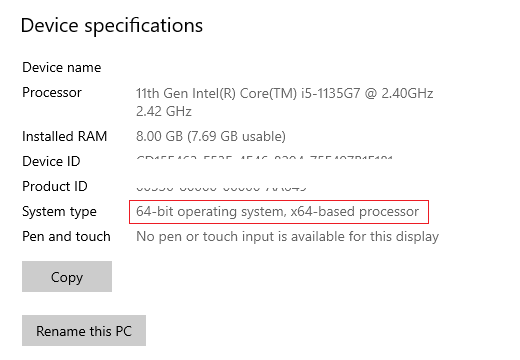
- See näitab teile, mis tüüpi operatsioonisüsteem teil on. Nüüd peate alla laadima teile sobiva.
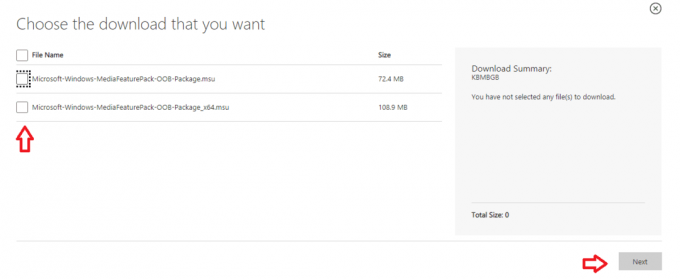
- Näiteks kui kasutate 64-bitist opsüsteemi, peate valima paketi, milles on kiri x64.

- Klõpsake nuppu Edasi ja allalaadimine peaks algama.
Kui allalaadimine on lõpule jõudnud, topeltklõpsake failil ja alustage installimist. Järgige lihtsalt ekraanil kuvatavaid juhiseid ja tarkvara peaks olema installitud. Võimalik, et peate süsteemi taaskäivitama ja android-telefon peaks ühenduse loomisel olema saadaval.
2. meetod: androidi MTP-draiverite värskendamine
Kui te ei kasuta operatsioonisüsteemi N-versiooni ja te ei näe ikkagi oma Android-telefon on arvutiga ühendatud, siis peate oma MTP- või PTP-draiverid värskendama seade. Sõltuvalt olukorrast peate korruptsiooni kõrvaldamiseks draiverid uuesti installima.
- Avage arvutis käsk Run, vajutades korraga nii Windowsi kui ka R-klahve.
- Sisestage järgmine tekst ja vajutage sisestusklahvi.
devmgmt.msc
- See peaks avama seadmehalduri.
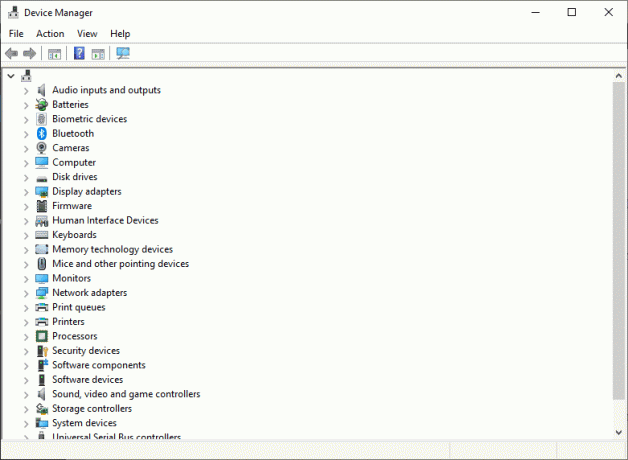
- Nüüd paremklõpsake seadmel Tundmatu seade või Meediumiseade.
- Klõpsake värskendusseadmel ja klõpsake draiverite otsimiseks käsku Otsi automaatselt.
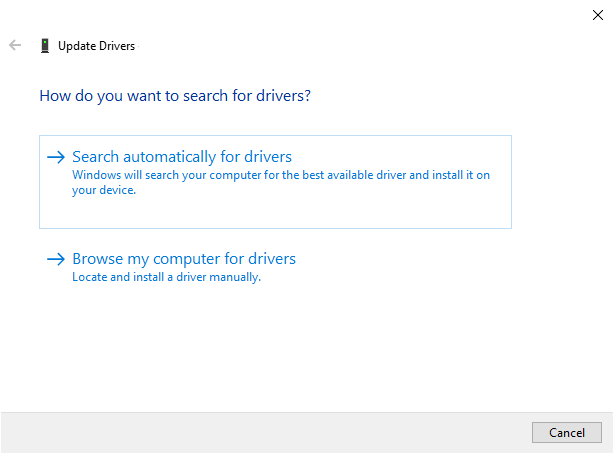
- Oodake, kuni see otsib ja laadib alla sobivad draiverid. Protsessi lõpuleviimiseks hoidke seadet lihtsalt Interneti-ühenduses.
Kui see ei õnnestunud, proovige valida Sirvige minu arvutit draiverite leidmiseks> Lubage mul loendist valida ...
Peaksite nägema, kuidas MTP-seade sellel klõpsab ja seejärel nuppu Edasi. See alustab seadme draiveri installimist. Oodake, kuni see lõpeb, ja kontrollige lõpuks, kas probleem on lahendatud.
3. meetod: värskendage oma Windowsi installi
Mõnikord ei laadita seadmehaldur teie seadme jaoks uusimaid draivereid alla. Nii et selle probleemi lahendamiseks peate oma Windowsi installi värskendama. Windowsi värskendus sisaldab ka uusimaid draivereid, mis aitavad teie seadme võimalusi maksimeerida. Nii saate oma Windowsi installimist värskendada.
Kuulutused
- Klaviatuuri otsetee abil avage Windowsi seadete rakendus Windowsi klahv + I.
- Nüüd klõpsake käsku Värskenda ja turvalisus.
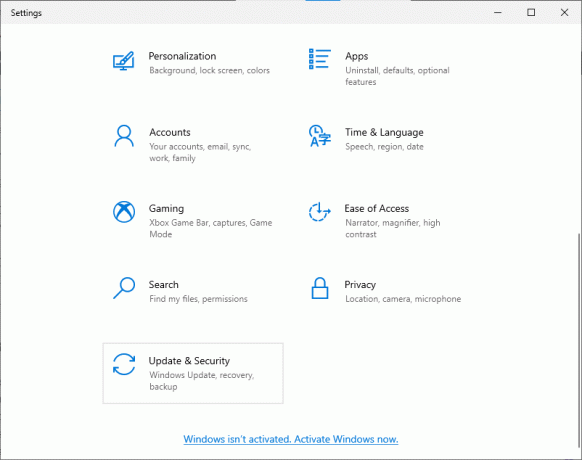
- Klõpsake nuppu Kontrolli värskendusi ja laske sellel kontrollida saadaolevaid värskendusi.
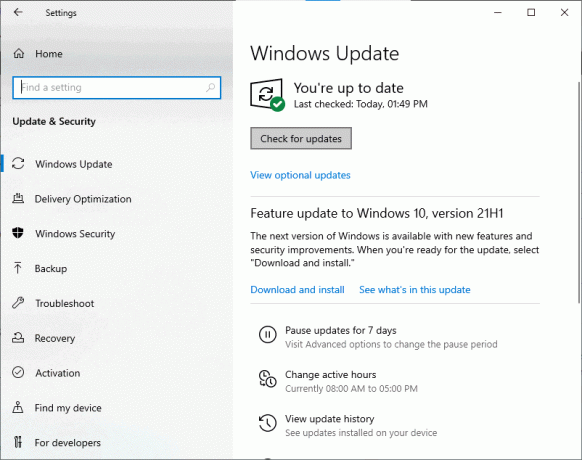
- Kui mõni värskendus on saadaval, laske sellel enda jaoks alla laadida ja installida.
Pärast värskenduste allalaadimist saate taaskäivitada ja kontrollida, kas android-seade töötab nüüd ja kas saaksite mõnda faili edastada.
Järeldus
Mõnikord ei tunne teie arvuti Android-telefone vigase kaabli tõttu ära. Seega kasutage andmete edastamiseks nutitelefoni ja arvuti vahel kindlasti toimivat kaablit. Kuigi enamasti peaks probleem olema tingitud Windowsi installimise N-versioonist või puuduvatest MTP-draiveritest. Pärast seda, kui inimesed teevad seda viga ja valivad selle arvutisse installimisel Windowsi N-versiooni. Õnneks saadab Microsoft eraldi allalaadimiseks ja installimiseks funktsioonipaki, millega saate need funktsioonid probleemideta lubada.


